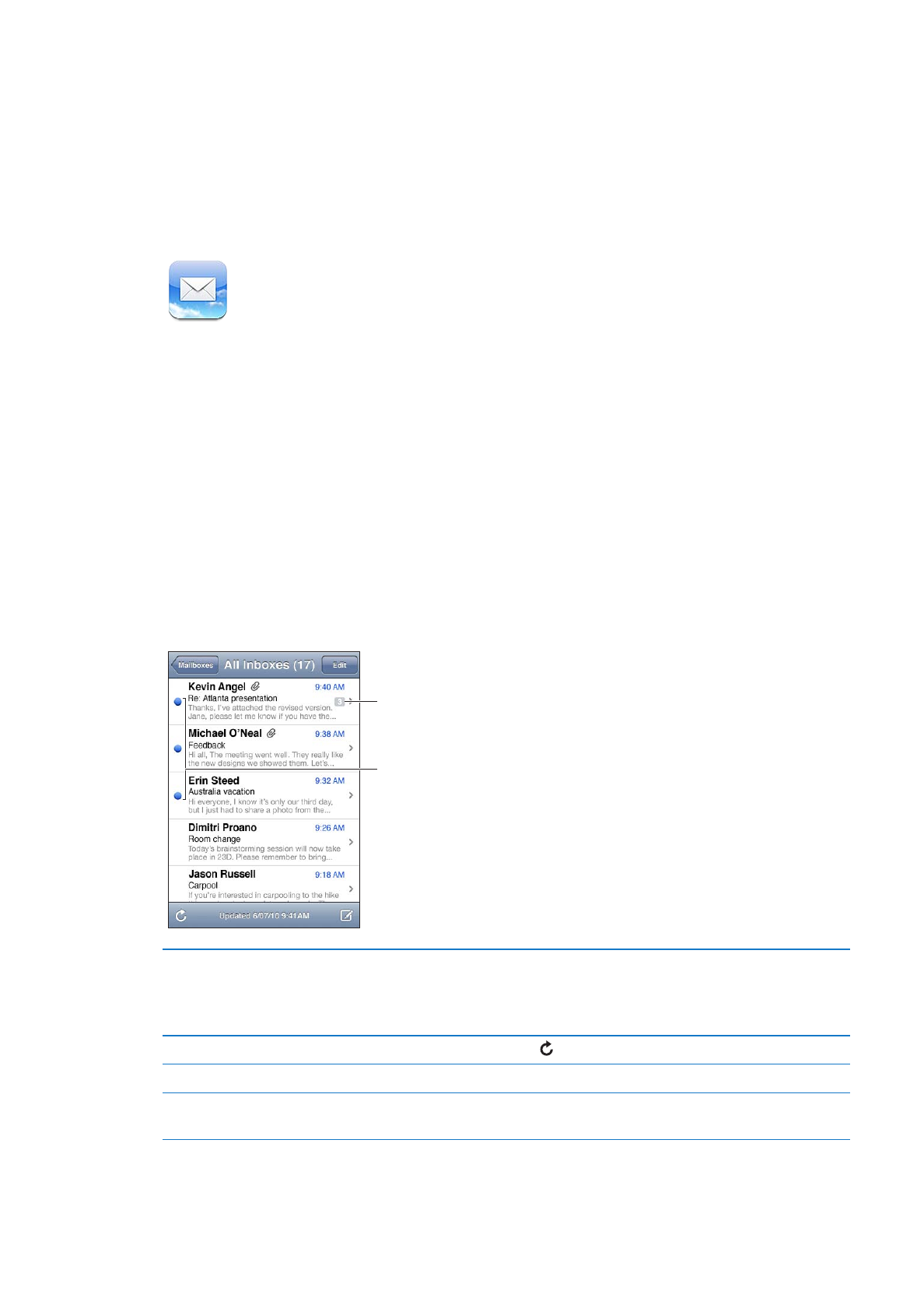
การตรวจเช็คและอ่านอีเมล
ใน Mail หน้าจอกล่องเมลจะให้คุณเข้าใช้กล่องเมลเข้าและกล่องเมลอื่นๆ
ทั้งหมดของคุณได้อย่างรวดเร็ว
เมื่อคุณเปิดดูกล่องจดหมาย ข้อความล่าสุดจะแสดงเมื่อได้รับ Mail คุณสามารถตั้งค่าจำนวนของ
ข้อความที่รับเข้าในกล่องจดหมาย โปรดดู “บัญชีเมลและการตั้งค่า” ที่หน้า 53
I CN=3Qb>M#^= ^0 I N5
$O5C5 I CN=3QbFO M)
การจัดเรียงตามประเด็น
ไปที่ตั้งค่า > Mail รายชื่อ ปฏิทิน และจากนั้นเปิดหรือปิดการจัดเรียงตาม
ประเด็น
หากคุณทำการจัดอันดับข้อความตามประเด็น ข้อความที่เกี่ยวข้องจะปรากฏ
เป็นข้อความเดี่ยวในกล่องเมล โปรดดู “บัญชีเมลและการตั้งค่า” ที่หน้า 53
เช็คข้อความใหม่
เลือกกล่องเมล หรือแตะ ณ เวลาใดๆ
โหลดข้อความเพิ่มเติม
เลื่อนลงมาที่ด้านล่างสุดของรายการข้อความ และแตะโหลดข้อความเพิ่ม
ซูมเข้าข้อความบางส่วน
แตะสองครั้งบนพื้นที่ที่ต้องการซูมเข้า แตะอีกสองครั้งเพื่อทำการซูมออก
หรือจีบนิ้วออกหรือเข้าสำหรับการซูมเข้าหรือออก
50
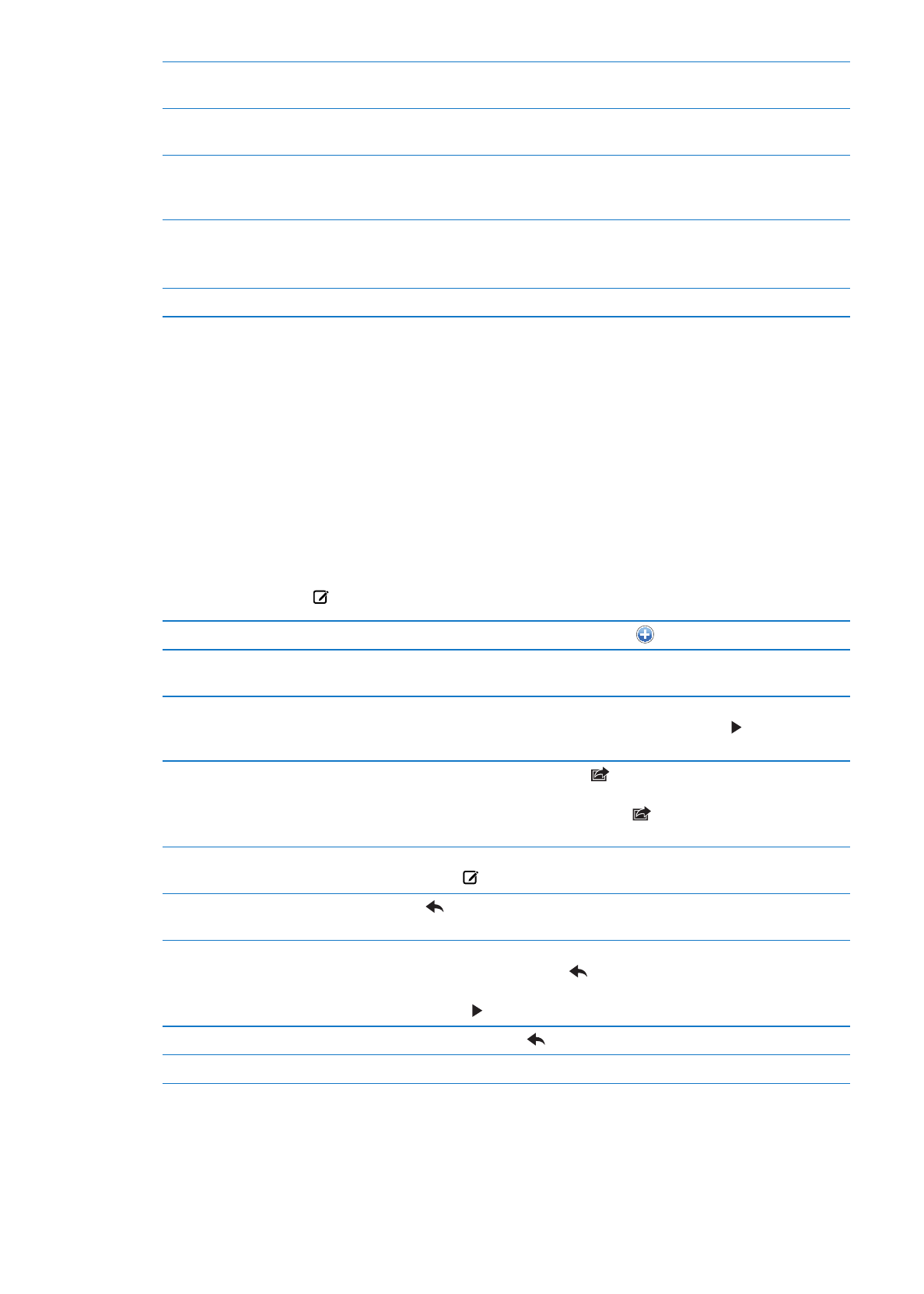
ปรับขนาดคอลัมน์ของข้อความให้เข้า
กับหน้าจอ
แตะข้อความสองครั้ง
ดูชื่อผู้รับข้อความทั้งหมด
แตะรายละเอียด แตะที่ชื่อหรือที่อยู่อีเมลเพื่อดูข้อมูลติดต่อผู้รับ
จากนั้นแตะหมายเลขโทรศัพท์หรือที่อยู่อีเมลเพื่อติดต่อบุคคลดังกล่าว
เพิ่มอีเมลของผู้รับเข้าในรายการชื่อผู้
ติดต่อของคุณ
แตะไปที่ข้อความ (หากจำเป็น) แตะรายละเอียดเพื่อดูรายละเอียดผู้รับ
แล้วแตะชื่อหรืออีเมล แล้วแตะสร้างรายชื่อใหม่
หรือ "เพิ่มไปที่รายชื่อที่มีอยู่เดิม"
ปักธงหรือทำสัญลักษณ์ยังไม่อ่านให้
ข้อความ
เปิดข้อความ และถ้าจำเป็นให้แตะรายละเอียด แล้วแตะทำสัญลักษณ์
สำหรับการทำสัญลักษณ์ข้อความที่ยังไม่ได้อ่าน
โปรดดู “การจัดการอีเมล” ที่หน้า 53
เปิดหมายเชิญประชุม
แตะหมายเชิญ โปรดดู “การตอบกลับหมายเชิญประชุม” ที่หน้า 69